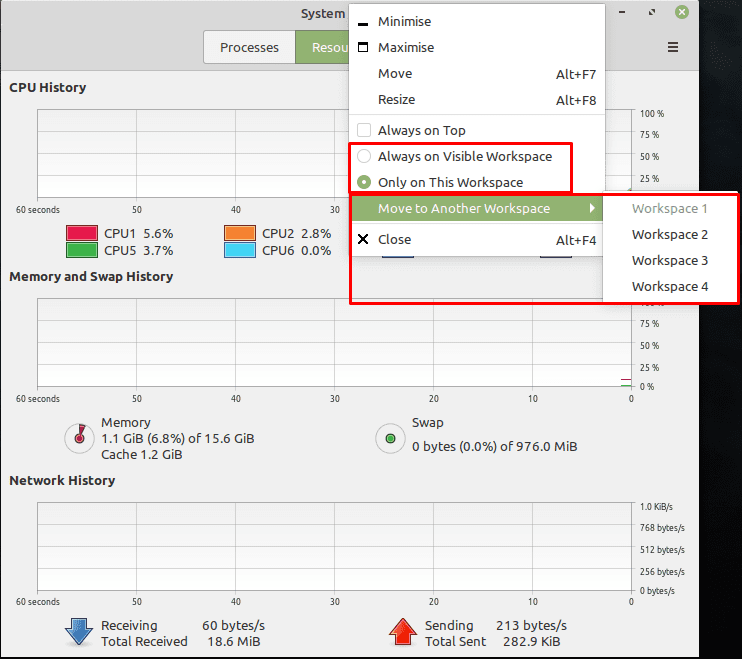หนึ่งในคุณสมบัติที่มีประโยชน์ของ Linux Mint เรียกว่า “Workspaces” พื้นที่ทำงานโดยพื้นฐานแล้ว a เดสก์ท็อปเครื่องที่สอง คล้ายกับการมีจอภาพที่สองจริง เว้นแต่คุณจะไม่เห็นทั้งสองเครื่องพร้อมกัน พื้นที่ทำงานได้รับการออกแบบมาเพื่อให้แยกและติดตามงานแต่ละงานได้ง่ายขึ้น อาจมีประโยชน์ถ้าคุณมีหน้าต่างหลายบานที่คุณต้องโต้ตอบด้วยเป็นประจำ แต่ไม่มีที่ว่างสำหรับหน้าต่างทั้งหมดบนจอภาพของคุณ
ตามค่าเริ่มต้น หน้าต่างบนพื้นที่ทำงานแต่ละแห่งจะแตกต่างกัน ซึ่งหมายความว่าคุณไม่สามารถใช้ Alt + Tab เพื่อสลับไปมาระหว่างหน้าต่างเหล่านี้ได้ แม้ว่าจะเปลี่ยนแปลงได้ก็ตาม ไม่มีการแยกระดับหน่วยความจำหรืออะไรก็ตาม พื้นที่ทำงานไม่ทำหน้าที่เป็นเครื่องเสมือนหรือเครื่องมือรักษาความปลอดภัย พวกเขาแค่แยกหน้าต่างออกจากกัน
วิธีการเปลี่ยนเป็นพื้นที่ทำงานใหม่ – Linux Mint
หากต้องการสลับไปยังพื้นที่ทำงานอื่น คุณต้องการใช้แป้นพิมพ์ลัด Ctrl + Alt + ซ้าย และ Ctrl + Alt + ขวา ทางลัดทั้งสองนี้จะหมุนเวียนคุณผ่านพื้นที่ทำงานเริ่มต้นสี่แห่ง
บันทึก: คุณไม่สามารถวนรอบจากพื้นที่ทำงานสี่ไปยังพื้นที่ทำงานหนึ่งหรือหนึ่งถึงสี่ คุณจะต้องไปไกล
แป้นพิมพ์ลัดที่ใช้ในการวนรอบพื้นที่ทำงานสามารถแก้ไขได้ในการตั้งค่าแป้นพิมพ์ลัด หากต้องการทราบวิธีแก้ไขแป้นพิมพ์ลัด คลิกที่นี่. คุณยังสามารถสร้างทางลัดในการตั้งค่าทางลัดเพื่อสลับไปยังพื้นที่ทำงานเฉพาะได้โดยตรง แทนที่จะต้องวนไปตามรายการ แป้นพิมพ์ลัดเพื่อสลับไปยังพื้นที่ทำงานโดยตรงไม่มีแป้นพิมพ์ลัดที่กำหนดไว้ตามค่าเริ่มต้น คุณจะต้องตั้งค่าของคุณเอง
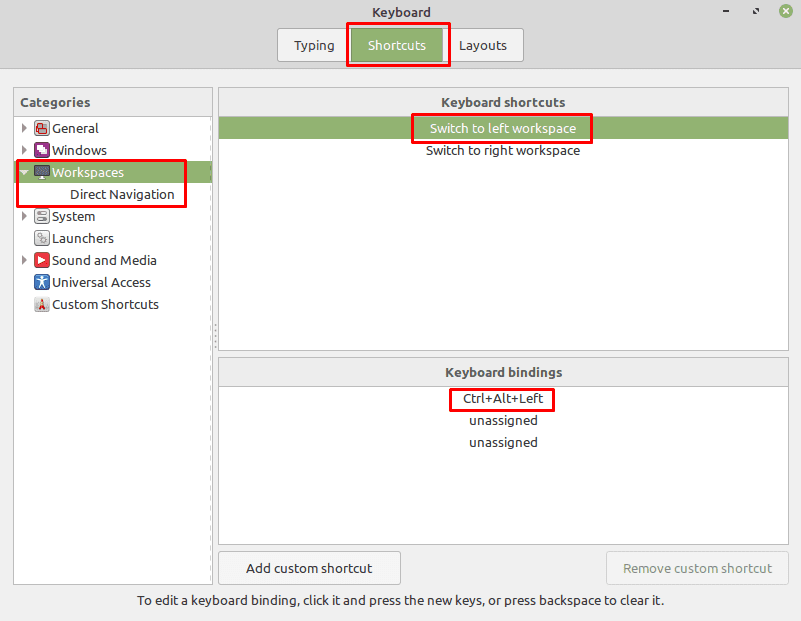
หากคุณพบว่าต้องการย้ายหน้าต่างจากพื้นที่ทำงานหนึ่งไปยังอีกพื้นที่หนึ่ง หรือมีหน้าต่างเดียวกันมองเห็นได้บนพื้นที่ทำงานหลายแห่ง คุณสามารถทำได้โดยคลิกขวาที่แถบด้านบนของหน้าต่าง หากต้องการย้ายหน้าต่างไปยังพื้นที่ทำงานอื่น ให้เลือก "ย้ายไปยังพื้นที่ทำงานอื่น" จากนั้นเลือกพื้นที่ทำงานที่คุณต้องการย้าย หากต้องการให้มองเห็นได้ในทุกพื้นที่ทำงาน ให้เลือกปุ่มตัวเลือก "บนพื้นที่ทำงานที่มองเห็นเสมอ"